互联网电视设置及无线路由器设置注意
电视上网怎么设置
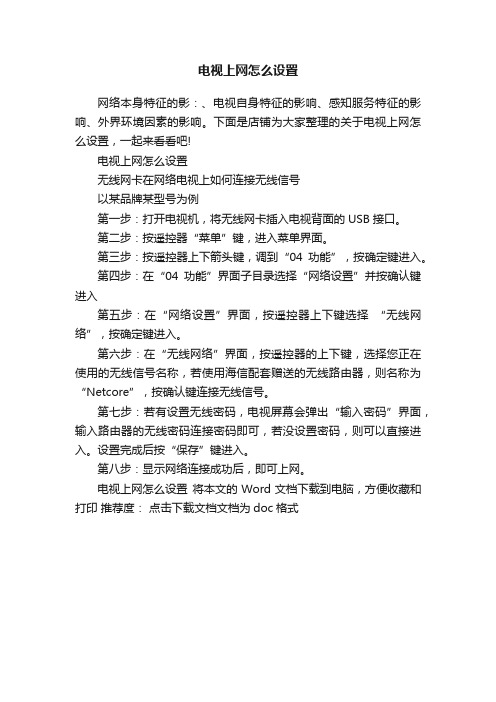
电视上网怎么设置
网络本身特征的影:、电视自身特征的影响、感知服务特征的影响、外界环境因素的影响。
下面是店铺为大家整理的关于电视上网怎么设置,一起来看看吧!
电视上网怎么设置
无线网卡在网络电视上如何连接无线信号
以某品牌某型号为例
第一步:打开电视机,将无线网卡插入电视背面的USB接口。
第二步:按遥控器“菜单”键,进入菜单界面。
第三步:按遥控器上下箭头键,调到“04功能”,按确定键进入。
第四步:在“04功能”界面子目录选择“网络设置”并按确认键进入
第五步:在“网络设置”界面,按遥控器上下键选择“无线网络”,按确定键进入。
第六步:在“无线网络”界面,按遥控器的上下键,选择您正在使用的无线信号名称,若使用海信配套赠送的无线路由器,则名称为“Netcore”,按确认键连接无线信号。
第七步:若有设置无线密码,电视屏幕会弹出“输入密码”界面,输入路由器的无线密码连接密码即可,若没设置密码,则可以直接进入。
设置完成后按“保存”键进入。
第八步:显示网络连接成功后,即可上网。
电视上网怎么设置将本文的Word文档下载到电脑,方便收藏和打印推荐度:点击下载文档文档为doc格式。
无线路由器与智能电视的配对步骤(九)

无线路由器与智能电视的配对步骤随着科技的不断进步和智能家居的兴起,越来越多的家庭开始使用智能电视。
而无线路由器则成为连接智能电视与互联网的重要设备。
然而,对于很多人来说,无线路由器与智能电视的配对步骤仍然是一个难题。
在本文中,我将向大家介绍一些简单而有效的无线路由器和智能电视配对步骤。
首先,确保无线路由器已经正常连接到电源并且开启。
无论是华硕、TP-Link还是小米等品牌的无线路由器,都需要先确认其正常工作。
之后,找到电视遥控器中的“设置”按钮或菜单按键,并进入电视的设置选项。
不同品牌的电视可能有所不同,但一般都会在设置选项中提供网络设置的入口。
通过方向键,进入“无线网络设置”或类似选项。
接下来,电视会自动搜索附近的无线网络。
这时,我们需要在电视上看到一个无线网络列表,显示了可用的无线网络名称(SSID)。
选择您自己的无线路由器网络名称。
进入无线网络后,电视会提示您输入无线网络的安全密钥。
这个密钥通常是您在设置无线路由器时设置的密码。
输入正确的密钥后,继续。
在这一步骤中,电视与无线路由器进行连接。
请耐心等待电视完成连接过程。
通常,连接成功后,电视屏幕上会显示网络连接成功的提示信息,如果连接失败,则会显示连接失败的提示信息。
完成以上步骤后,您的智能电视与无线路由器已经成功配对。
您可以在电视上畅享各种在线内容,包括电影、电视剧、游戏和应用程序。
在有些电视中还可以通过手机或平板电脑控制电视。
此外,如果您的家中有多个无线路由器,还可以设置一个网络扩展器(如信号中继器)来增强信号覆盖范围。
这将确保在家中的各个角落都能获得稳定和快速的无线网络。
在无线路由器与智能电视的配对过程中,还有一些额外的功能和设置可供您选择。
例如,您可以为智能电视分配一个静态IP地址,以便更方便地管理。
此外,您还可以根据需要设置家庭网络的名称和密码。
总而言之,在不同品牌和型号的无线路由器和智能电视之间建立连接并不难。
只需按照上述步骤操作,您就能够获得一个稳定和高速的无线网络连接,从而畅享智能电视所提供的海量内容。
无线路由器与智能电视的配对步骤(二)
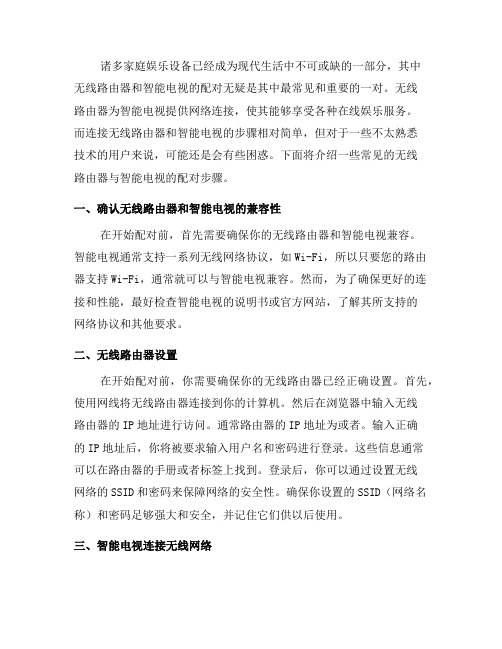
诸多家庭娱乐设备已经成为现代生活中不可或缺的一部分,其中无线路由器和智能电视的配对无疑是其中最常见和重要的一对。
无线路由器为智能电视提供网络连接,使其能够享受各种在线娱乐服务。
而连接无线路由器和智能电视的步骤相对简单,但对于一些不太熟悉技术的用户来说,可能还是会有些困惑。
下面将介绍一些常见的无线路由器与智能电视的配对步骤。
一、确认无线路由器和智能电视的兼容性在开始配对前,首先需要确保你的无线路由器和智能电视兼容。
智能电视通常支持一系列无线网络协议,如Wi-Fi,所以只要您的路由器支持Wi-Fi,通常就可以与智能电视兼容。
然而,为了确保更好的连接和性能,最好检查智能电视的说明书或官方网站,了解其所支持的网络协议和其他要求。
二、无线路由器设置在开始配对前,你需要确保你的无线路由器已经正确设置。
首先,使用网线将无线路由器连接到你的计算机。
然后在浏览器中输入无线路由器的IP地址进行访问。
通常路由器的IP地址为或者。
输入正确的IP地址后,你将被要求输入用户名和密码进行登录。
这些信息通常可以在路由器的手册或者标签上找到。
登录后,你可以通过设置无线网络的SSID和密码来保障网络的安全性。
确保你设置的SSID(网络名称)和密码足够强大和安全,并记住它们供以后使用。
三、智能电视连接无线网络确保你的无线路由器设置完毕后,现在可以开始连接智能电视到无线网络。
首先打开智能电视的设置菜单,一般位于屏幕上方或者侧边的一个按钮上。
在设置菜单中,找到网络设置选项,并选择Wi-Fi。
在Wi-Fi菜单中,你将看到附近可用的Wi-Fi网络列表。
找到你的无线网络并点击连接。
在连接之前,您可能需要输入无线网络的密码。
如果一切正常,智能电视将显示成功连接到Wi-Fi网络的消息。
四、测试连接和调试完成连接后,现在可以进行一些简单的测试来确保一切正常工作。
首先可以打开智能电视上的一个应用程序,如YouTube或Netflix,确认你能够流畅地观看视频。
如何连接智能电视与无线网络

如何连接智能电视与无线网络智能电视的普及给我们的生活带来了很大的便利,我们可以通过智能电视享受到丰富多样的在线内容。
然而,要想畅顺地访问这些内容,我们就需要将智能电视连接到无线网络上。
本文将为大家介绍如何连接智能电视与无线网络,并提供详细的步骤和注意事项。
一、了解你的智能电视在连接智能电视与无线网络之前,我们首先要了解自己的智能电视的型号和操作系统,因为不同的智能电视厂商和型号可能会有略微不同的设置步骤。
通常,我们可以在智能电视的设置菜单中找到网络设置选项,从而进行网络连接。
二、保证无线网络的稳定在连接智能电视与无线网络之前,我们需要确保家中的无线网络信号稳定。
为了达到更好的网络连接效果,我们可以采取以下措施:1.将路由器放置在离智能电视较近的位置,避免障碍物遮挡信号;2.使用双频无线路由器,并将智能电视连接到无线网络的2.4GHz频段,因为2.4GHz频段的信号穿透力较强,适用于大部分智能电视;3.避免无线干扰源的影响,如微波炉、蓝牙设备等;4.在设置路由器时,选择较少被使用的信道,避免信道拥挤。
三、连接步骤下面将为大家提供一般情况下连接智能电视与无线网络的步骤:1.打开智能电视,进入设置菜单;2.在设置菜单中找到网络设置选项,并点击进入;3.在网络设置选项中,选择无线网络连接;4.智能电视将搜索附近的无线网络,等待搜索结束;5.在搜索结果中找到自己家中的无线网络,并点击连接;6.输入WiFi密码并点击确定,等待智能电视与无线网络建立连接;7.连接成功后,智能电视将显示已连接状态,并可以开始享受在线内容。
四、注意事项在连接智能电视与无线网络时,还需要注意以下几点:1.确保输入WiFi密码正确,密码区分大小写;2.如果WiFi密码过于复杂,可以选择使用WPS按钮进行连接,具体操作可参考智能电视说明书;3.如果网络连接失败,可以尝试重启智能电视和路由器,或者联系网络服务提供商咨询解决方法;4.在网络连接过程中,避免同时连接多个设备,以免影响智能电视的网络连接速度。
电视与路由器连接设置(一)2024

电视与路由器连接设置(一)引言概述:在现代社会中,电视和路由器成为人们日常生活中不可或缺的设备。
电视与路由器的正确连接设置可以确保我们畅享高清影音和快速网络体验。
本文将介绍电视与路由器连接设置的基本步骤以及一些常见问题的解决方法。
正文内容:1. 确认电视和路由器之间的连接方式- 通过有线连接:使用网线将电视和路由器相连,确保网线连接的稳定性。
- 通过无线连接:在电视上启用Wi-Fi功能并搜索可用的无线网络,选择并连接到你家的路由器。
2. 设置电视网络连接- 打开电视设置菜单:在电视上打开设置菜单,通常可以通过遥控器上的菜单按钮或者屏幕上的设置图标来完成。
- 进入网络设置:在设置菜单中寻找网络或WLAN选项,点击进入网络设置界面。
- 选择连接类型:根据你的网络情况选择有线还是无线连接类型。
- 输入网络信息:在无线连接方式下,输入你家路由器的名称(SSID)和密码(如果有)。
在有线连接方式下,确保网线插入电视和路由器的端口。
3. 网络连接故障排除- 检查路由器和电视的网络状态:确保路由器和电视的网络指示灯正常工作,如果出现闪烁或无信号的情况,可能表示连接有问题。
- 重启设备:尝试重启路由器和电视,有时候设备重启后可以解决网络连接问题。
- 路由器位置优化:将路由器放置在离电视尽量近的位置,以获得更好的无线信号强度。
- 更新软件或固件:检查电视和路由器的最新软件或固件更新,有时候更新可以修复一些已知的网络问题。
4. 安全性配置- 更改默认登录信息:为了安全起见,更改路由器的默认登录用户名和密码。
- 启用网络加密:在路由器设置中,启用WPA2加密或更高级别的加密,防止他人未经授权访问你的网络。
- 启用MAC地址过滤:通过启用路由器的MAC地址过滤功能,只允许已知设备连接到你的网络。
5. 测试连接和调整- 测试连接质量:在连接设置完成后,使用电视上的网络测试功能或者进行一些网络应用的试用,确保连接质量和速度达到预期。
中国电信宽带+IPTV无线路由器配置方法
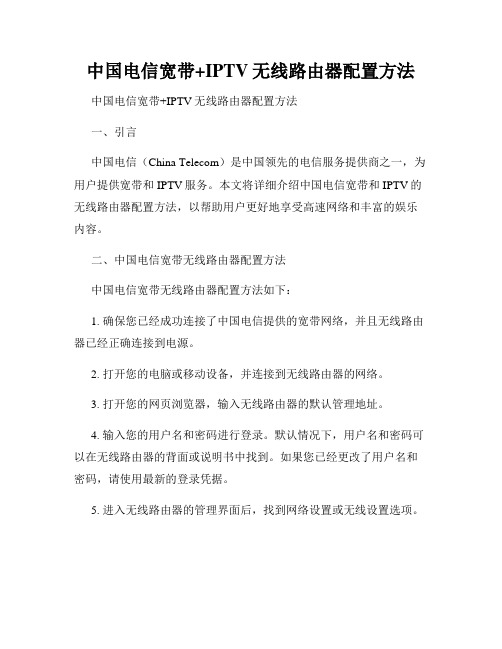
中国电信宽带+IPTV无线路由器配置方法中国电信宽带+IPTV无线路由器配置方法一、引言中国电信(China Telecom)是中国领先的电信服务提供商之一,为用户提供宽带和IPTV服务。
本文将详细介绍中国电信宽带和IPTV的无线路由器配置方法,以帮助用户更好地享受高速网络和丰富的娱乐内容。
二、中国电信宽带无线路由器配置方法中国电信宽带无线路由器配置方法如下:1. 确保您已经成功连接了中国电信提供的宽带网络,并且无线路由器已经正确连接到电源。
2. 打开您的电脑或移动设备,并连接到无线路由器的网络。
3. 打开您的网页浏览器,输入无线路由器的默认管理地址。
4. 输入您的用户名和密码进行登录。
默认情况下,用户名和密码可以在无线路由器的背面或说明书中找到。
如果您已经更改了用户名和密码,请使用最新的登录凭据。
5. 进入无线路由器的管理界面后,找到网络设置或无线设置选项。
6. 在网络设置或无线设置选项中,您可以设置您的无线网络名称(SSID)和密码。
建议您选择一个安全的密码,以保护您的网络免受未经授权的访问。
7. 完成无线网络名称和密码的设置后,保存并应用更改。
8. 您的中国电信宽带无线路由器已成功配置。
您可以使用设备连接到无线网络并享受高速上网体验。
三、中国电信IPTV无线路由器配置方法中国电信IPTV无线路由器配置方法如下:1. 在完成宽带无线路由器配置后,确保您的IPTV设备已正确连接到无线路由器。
2. 打开您的电视或其他IPTV设备,并转到设置界面。
3. 在设置界面中,找到网络设置选项,并选择连接到无线网络。
4. 在可用网络列表中,选择您配置的无线网络名称(SSID),并输入您设置的密码。
5. 连接到无线网络后,您的IPTV设备将能够访问中国电信提供的IPTV服务,并享受高清电视节目、点播和互动娱乐。
四、注意事项和附加功能在进行中国电信宽带和IPTV无线路由器配置时,需要注意以下事项:1. 确保您的无线路由器和IPTV设备都处于距离信号覆盖范围内,以确保良好的网络连接和流畅的观看体验。
网络电视路由器连接设置
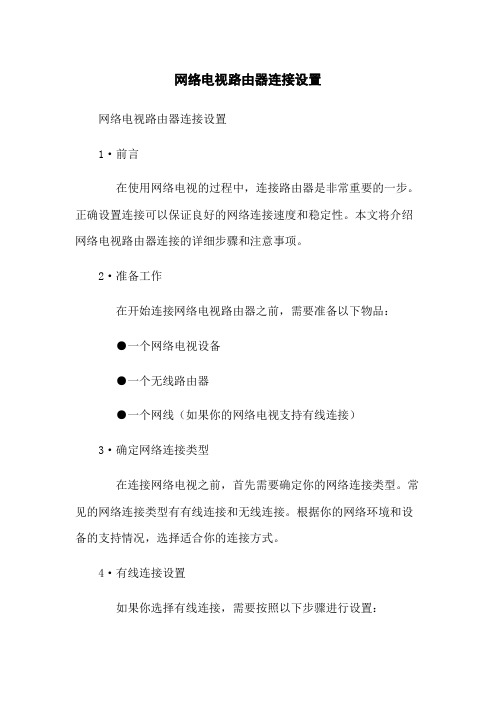
网络电视路由器连接设置网络电视路由器连接设置1·前言在使用网络电视的过程中,连接路由器是非常重要的一步。
正确设置连接可以保证良好的网络连接速度和稳定性。
本文将介绍网络电视路由器连接的详细步骤和注意事项。
2·准备工作在开始连接网络电视路由器之前,需要准备以下物品:●一个网络电视设备●一个无线路由器●一个网线(如果你的网络电视支持有线连接)3·确定网络连接类型在连接网络电视之前,首先需要确定你的网络连接类型。
常见的网络连接类型有有线连接和无线连接。
根据你的网络环境和设备的支持情况,选择适合你的连接方式。
4·有线连接设置如果你选择有线连接,需要按照以下步骤进行设置:1·将一个端口连接到你的网络电视设备的网络接口。
2·将另一个端口连接到无线路由器的网络接口。
3·在网络电视设备的设置界面中,选择有线连接方式,并按照提示完成设置。
5·无线连接设置如果你选择无线连接,需要按照以下步骤进行设置: 1·打开你的网络电视设备,并进入设置界面。
2·找到无线网络设置选项,并选择搜索附近的网络。
3·选择你的无线路由器,并输入密码进行连接。
4·等待连接成功,并确认网络连接是否正常。
6·设置网络优先级为了保证网络电视的流畅播放和快速加载,可以设置网络优先级。
以下是设置网络优先级的步骤:1·进入网络电视设备的设置界面。
2·找到网络设置选项,并选择优先级设置。
3·将网络连接方式设置为优先使用有线连接或无线连接,根据你的实际情况进行选择。
7·高级设置对于一些高级用户,还可以进行一些高级设置以获得更好的网络连接体验。
以下是一些常见的高级设置选项:●禁用网络电视的自动更新功能,避免占用带宽。
●设置固定的IP地质,以避免在重启路由器后重新配置网络连接。
●调整路由器的信道和频率,以减少干扰和提高信号质量。
网络电视路由器连接设置

网络电视路由器连接设置
网络电视路由器连接设置
1.确认硬件设备
1.1 确保你拥有一台网络电视和一台路由器
1.2 确认电视和路由器都处于正常工作状态
1.3 确认你有正确的连接线(如网线)和适配器(如果适用)
2.安装路由器
2.1 将路由器放置于理想位置,离电视尽可能近,但不要堵塞其它设备
2.2 按照路由器说明书连接电源适配器并开启路由器
2.3 确认路由器指示灯正常运行并连接到互联网
3.连接电视与路由器
3.1 在电视上打开设置菜单
3.2 找到和网络相关的设置选项
3.3 找到“连接到无线网络”或“连接有线网络”的选项
3.4 如果你选择无线连接,选择你的路由器的无线网络并输入密码
3.5 如果你选择有线连接,将网线插入电视和路由器的相应插孔,并等待电视自动连接
4.配置路由器
4.1 打开你的电脑的浏览器
4.2 在地质栏中输入路由器默认的 IP 地质(通常是
192.168.1.1)
4.3 输入路由器的用户名和密码(通常都是默认的
admin/admin)
4.4 进入路由器管理界面
4.5 根据你的需求和网络提供商的要求,配置路由器的无线网络设置、安全性设置等
5.测试连接
5.1 返回电视设置菜单,查找网络连接状态
5.2 确认电视显示已连接到互联网
5.3 打开网络电视功能,尝试播放一些在线内容
附件:
本文档无附件。
法律名词及注释:
1.无线网络:指通过无线技术连接互联网的局域网。
2.有线网络:指通过网线等有线介质连接互联网的局域网。
电视机网络设置操作规程
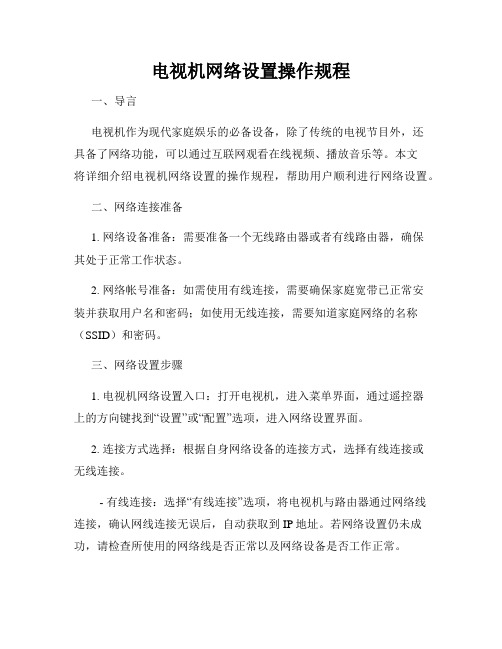
电视机网络设置操作规程一、导言电视机作为现代家庭娱乐的必备设备,除了传统的电视节目外,还具备了网络功能,可以通过互联网观看在线视频、播放音乐等。
本文将详细介绍电视机网络设置的操作规程,帮助用户顺利进行网络设置。
二、网络连接准备1. 网络设备准备:需要准备一个无线路由器或者有线路由器,确保其处于正常工作状态。
2. 网络帐号准备:如需使用有线连接,需要确保家庭宽带已正常安装并获取用户名和密码;如使用无线连接,需要知道家庭网络的名称(SSID)和密码。
三、网络设置步骤1. 电视机网络设置入口:打开电视机,进入菜单界面,通过遥控器上的方向键找到“设置”或“配置”选项,进入网络设置界面。
2. 连接方式选择:根据自身网络设备的连接方式,选择有线连接或无线连接。
- 有线连接:选择“有线连接”选项,将电视机与路由器通过网络线连接,确认网线连接无误后,自动获取到IP地址。
若网络设置仍未成功,请检查所使用的网络线是否正常以及网络设备是否工作正常。
- 无线连接:选择“无线连接”选项,电视机会自动搜索可用的无线网络,从列表中选择自己的家庭网络。
若列表中没有您的网络,请确认您的路由器已经正常工作,并尝试让电视机重新搜索一次。
选中网络后,输入正确的家庭网络密码进行连接。
四、网络设置验证1. 连接状态检查:在网络设置界面中,找到网络状态选项,检查连接状态是否为“已连接”。
如果连接状态显示“已连接”,则说明电视机已成功连接到家庭网络。
2. 网络速度检测:在网络设置界面中找到“测速”选项,进行网络速度测试,确保网络速度满足观看视频等需求。
五、网络设置常见问题及解决方法1. 连接失败:如果无法连接到家庭网络,请检查您输入的密码是否正确,或与网络设备提供商联系。
2. 信号弱:如使用无线连接,在网络设置界面查看信号强弱,若信号弱,可以尝试将电视机与路由器的距离拉近,或移除物理障碍物以改善信号。
3. 速度慢:如网络速度较慢,可以尝试重启电视机和路由器,或者减少同时进行的网络活动,以提升网络速度。
网络电视设置方法
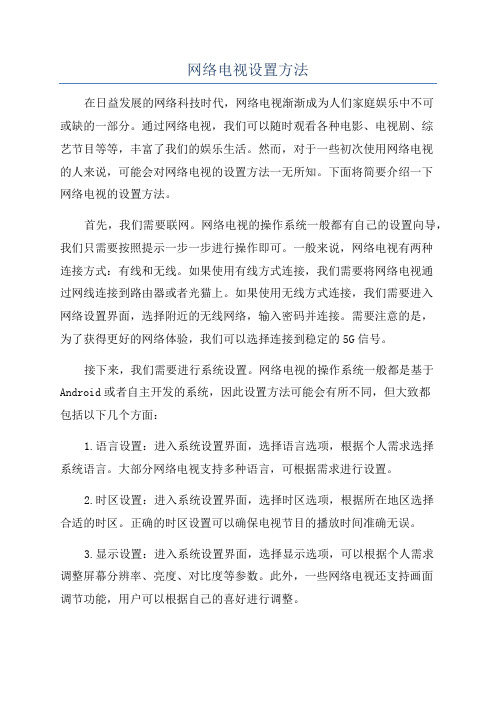
网络电视设置方法在日益发展的网络科技时代,网络电视渐渐成为人们家庭娱乐中不可或缺的一部分。
通过网络电视,我们可以随时观看各种电影、电视剧、综艺节目等等,丰富了我们的娱乐生活。
然而,对于一些初次使用网络电视的人来说,可能会对网络电视的设置方法一无所知。
下面将简要介绍一下网络电视的设置方法。
首先,我们需要联网。
网络电视的操作系统一般都有自己的设置向导,我们只需要按照提示一步一步进行操作即可。
一般来说,网络电视有两种连接方式:有线和无线。
如果使用有线方式连接,我们需要将网络电视通过网线连接到路由器或者光猫上。
如果使用无线方式连接,我们需要进入网络设置界面,选择附近的无线网络,输入密码并连接。
需要注意的是,为了获得更好的网络体验,我们可以选择连接到稳定的5G信号。
接下来,我们需要进行系统设置。
网络电视的操作系统一般都是基于Android或者自主开发的系统,因此设置方法可能会有所不同,但大致都包括以下几个方面:1.语言设置:进入系统设置界面,选择语言选项,根据个人需求选择系统语言。
大部分网络电视支持多种语言,可根据需求进行设置。
2.时区设置:进入系统设置界面,选择时区选项,根据所在地区选择合适的时区。
正确的时区设置可以确保电视节目的播放时间准确无误。
3.显示设置:进入系统设置界面,选择显示选项,可以根据个人需求调整屏幕分辨率、亮度、对比度等参数。
此外,一些网络电视还支持画面调节功能,用户可以根据自己的喜好进行调整。
4.声音设置:进入系统设置界面,选择声音选项,可以根据个人需求调整音量、音效、音轨等参数。
一些高端网络电视还支持杜比音效等高级声音设置。
5.存储设置:进入系统设置界面,选择存储选项,可以查看和管理网络电视的存储空间。
一些网络电视还支持外扩存储设备的连接,用户可以根据需求进行设置。
此外,还有一些其他常用设置需要注意:1.安全设置:进入系统设置界面,选择安全选项,可以设置网络电视的锁屏密码、家长控制等功能,保护个人隐私和儿童安全。
网络电视路由器连接设置

引言:网络电视已经成为了人们生活中不可或缺的一部分。
为了能够顺畅地观看网络电视,我们需要进行网络电视路由器连接设置。
本文将详细介绍网络电视路由器连接设置的方法和技巧,帮助读者解决网络电视连接问题。
概述:网络电视路由器连接设置是指将网络电视与路由器进行连接,并正确设置网络连接参数,以确保网络电视能够正常工作。
正确连接和设置网络电视路由器可以提供更稳定、更快速的网络连接,提供更好的观看体验。
正文内容:一、选择适当的路由器1. 路由器类型:选择适合家庭使用的路由器型号,根据自己的需求选择有线或无线路由器。
有线路由器适合连接网络电视和电脑等设备,无线路由器则可以提供更方便的无线网络连接。
2. 路由器品牌和性能:选择知名品牌的路由器,以确保质量可靠,并且有较好的网络性能。
同时,根据自己的需求选择路由器的速度和频段,以满足网络电视的要求。
3. 路由器的安全性:考虑到网络安全的因素,选择支持WPA2加密和防火墙等安全功能的路由器,以保护网络电视的连接和数据安全。
二、连接网络电视与路由器1. 使用有线连接:使用网线将路由器的LAN口与网络电视的LAN口进行连接。
确保插入正确的端口,并确保网线牢固连接。
2. 使用无线连接:在网络电视的设置菜单中,找到无线网络设置,并选择要连接的无线网络。
输入正确的无线网络密码,并连接到路由器的无线网络。
3. 检查连接状态:在完成连接后,检查网络电视的连接状态,确保存在网络连接,以便正常观看网络电视内容。
三、设置网络连接参数1. IP地址设置:在网络电视的设置菜单中,找到网络设置,并选择手动设置IP 地址。
根据网络环境设置正确的IP地址、子网掩码和默认网关。
2. DNS设置:选择手动设置DNS,并输入适用的DNS服务器地址。
可以使用公共DNS服务器,如谷歌的8.8.8.8和8.8.4.4,以提供更稳定的域名解析服务。
3. 网络连接类型设置:根据网络提供商的要求,选择正确的网络连接类型,如动态IP、静态IP或PPPoE等,并输入相应的账号和密码。
电视与路由器连接设置

电视与路由器连接设置电视与路由器连接设置1、确保设备准备就绪在开始设置电视与路由器连接之前,请确保以下设备已经准备就绪:- 一台支持无线网络连接的智能电视- 一个可用的无线路由器- 无线网络用户名和密码2、连接电视与路由器按照以下步骤连接电视与路由器:a:打开电视,并进入设置菜单。
b:在设置菜单中,选择网络设置。
c:在网络设置中,选择无线网络连接。
d:选择您要连接的无线网络,并输入无线网络的用户名和密码。
e:等待电视与路由器建立连接。
3、检查连接状态一旦电视与路由器连接成功,您可以进行以下检查以确保连接状态良好:a:在电视上打开一个应用程序或浏览网页,检查是否能正常访问互联网。
b:检查网络连接速度,确保足够快以流畅播放视频或应用程序。
c:如有需要,您可以在网络设置中进一步优化连接,如使用静态IP或更改DNS设置。
4、常见问题解决如果遇到连接问题或其他网络相关的问题,您可以尝试以下解决方法:a:确保无线路由器处于工作状态并且信号强度良好,可尝试靠近路由器以获取更好的信号。
b:检查无线网络用户名和密码是否正确输入。
c:重启电视和路由器,有时候简单的重启可以解决一些连接问题。
d:如需进一步帮助,请查阅电视和路由器的用户手册,或联系相关厂商的技术支持。
附件:本文档无附件。
法律名词及注释:1、无线网络:指使用无线电波进行通信的计算机网络。
2、路由器:指将互联网数据包在多个网络中转发的网络设备。
3、无线网络用户名和密码:指用于访问无线网络的用户名和密码,通常用于身份验证和加密传输。
4、IP地质:指互联网协议地质,用于唯一标识网络设备的数字标识。
IP地质通常以点分十进制表示。
无线路由器与智能电视的配对步骤(三)
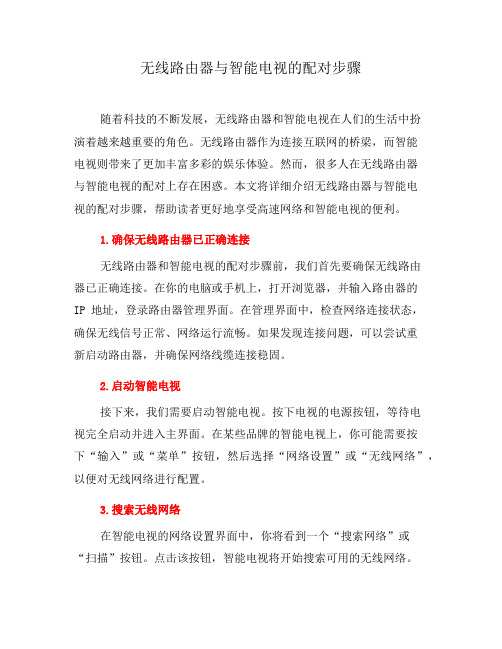
无线路由器与智能电视的配对步骤随着科技的不断发展,无线路由器和智能电视在人们的生活中扮演着越来越重要的角色。
无线路由器作为连接互联网的桥梁,而智能电视则带来了更加丰富多彩的娱乐体验。
然而,很多人在无线路由器与智能电视的配对上存在困惑。
本文将详细介绍无线路由器与智能电视的配对步骤,帮助读者更好地享受高速网络和智能电视的便利。
1.确保无线路由器已正确连接无线路由器和智能电视的配对步骤前,我们首先要确保无线路由器已正确连接。
在你的电脑或手机上,打开浏览器,并输入路由器的IP 地址,登录路由器管理界面。
在管理界面中,检查网络连接状态,确保无线信号正常、网络运行流畅。
如果发现连接问题,可以尝试重新启动路由器,并确保网络线缆连接稳固。
2.启动智能电视接下来,我们需要启动智能电视。
按下电视的电源按钮,等待电视完全启动并进入主界面。
在某些品牌的智能电视上,你可能需要按下“输入”或“菜单”按钮,然后选择“网络设置”或“无线网络”,以便对无线网络进行配置。
3.搜索无线网络在智能电视的网络设置界面中,你将看到一个“搜索网络”或“扫描”按钮。
点击该按钮,智能电视将开始搜索可用的无线网络。
在搜索结果中,你应该看到你的无线路由器的名称(通常是出厂设置的名称),选择它并点击“连接”按钮。
4.输入无线密码如果你的无线路由器启用了安全设置,那么你需要输入无线密码才能连接。
在智能电视的界面上,使用遥控器上的方向键导航到密码输入框,并使用遥控器的数字键盘,输入正确的密码。
注意,密码是区分大小写的,如果你之前设置过密码,务必输入正确。
5.等待连接成功一旦你输入了正确的无线密码,智能电视将尝试连接到你的无线路由器。
这个过程可能需要几秒钟或数分钟,取决于你的网络速度和信号强度。
在连接的过程中,你将看到一个进度条或加载动画。
一旦连接成功,你将看到一个提示消息,显示你已成功连接到无线网络。
6.测试连接连接成功后,我们还需要测试连接是否正常。
打开智能电视上的一个应用或浏览器,尝试访问一个网站或播放一个在线视频。
如何连接智能电视到无线网络
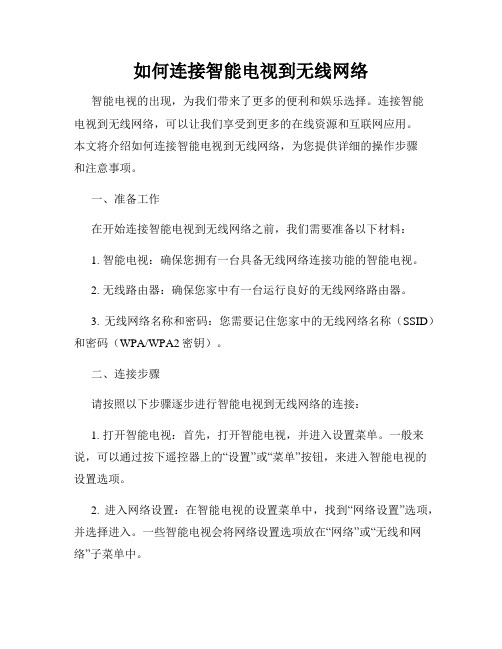
如何连接智能电视到无线网络智能电视的出现,为我们带来了更多的便利和娱乐选择。
连接智能电视到无线网络,可以让我们享受到更多的在线资源和互联网应用。
本文将介绍如何连接智能电视到无线网络,为您提供详细的操作步骤和注意事项。
一、准备工作在开始连接智能电视到无线网络之前,我们需要准备以下材料:1. 智能电视:确保您拥有一台具备无线网络连接功能的智能电视。
2. 无线路由器:确保您家中有一台运行良好的无线网络路由器。
3. 无线网络名称和密码:您需要记住您家中的无线网络名称(SSID)和密码(WPA/WPA2密钥)。
二、连接步骤请按照以下步骤逐步进行智能电视到无线网络的连接:1. 打开智能电视:首先,打开智能电视,并进入设置菜单。
一般来说,可以通过按下遥控器上的“设置”或“菜单”按钮,来进入智能电视的设置选项。
2. 进入网络设置:在智能电视的设置菜单中,找到“网络设置”选项,并选择进入。
一些智能电视会将网络设置选项放在“网络”或“无线和网络”子菜单中。
3. 选择无线网络:在网络设置菜单中,找到并选择“无线网络”选项。
在这一步,您可能需要输入电视的管理员密码或进行身份验证。
4. 扫描可用网络:智能电视会自动搜索附近的无线网络,等待几秒钟,直到它检测到周围的网络列表。
5. 选择您的网络:从扫描到的网络列表中,找到并选择您家中的无线网络名称(SSID)。
注意确保选择的是您信任的网络,以免连接到其他人的网络。
6. 输入密码:选择您的网络后,智能电视会要求您输入网络密码(WPA/WPA2密钥)。
使用遥控器或电视屏幕上的虚拟键盘,输入您家中的无线网络密码。
请确保密码的准确性,以免连接失败。
7. 连接到网络:输入无线网络密码后,智能电视将会尝试连接到您的无线网络。
等待几秒钟,直到连接成功。
一般来说,智能电视会显示连接成功的提示信息。
8. 测试连接:成功连接到无线网络后,您可以选择进行连接测试,以确保网络连接正常稳定。
某些智能电视提供了内置的测试功能,您可以使用该功能进行测试。
无线路由器与智能电视的配对步骤(七)

无线路由器与智能电视的配对步骤无线路由器与智能电视的配对步骤是如今数码生活中非常重要的一环。
随着智能电视的普及,越来越多的人选择在家中使用无线网络来观看在线视频或者进行其他网络相关的活动。
然而,对于一些不太懂技术的人来说,无线路由器与智能电视的配对过程可能会导致一些困惑和问题。
因此,本文将详细介绍无线路由器与智能电视的配对步骤,希望可以帮助读者解决相关的疑惑和困扰。
首先,为了成功地实现无线路由器与智能电视的配对,我们首先需要确保在家中已经安装好了无线路由器。
无线路由器是提供无线网络连接的设备,它通过路由的方式将互联网信号传送到各个设备上,包括智能电视。
如果你还没有安装无线路由器,那么请先按照说明书正确安装好设备。
在安装好无线路由器之后,接下来就是将智能电视与无线网络进行连接。
首先,打开智能电视的设置界面,在网络设置选项中找到“无线连接”或者“Wi-Fi连接”选项。
点击这个选项后,智能电视会自动搜索周围的无线网络信号。
等待片刻,智能电视会列出可用的无线网络列表,包括你家中的无线路由器名称。
接下来,选择你家中的无线路由器名称并点击连接。
在弹出的输入密码界面中,输入你无线路由器的密码。
如果你不知道密码或者忘记了密码,那么可以尝试使用无线路由器背后的默认密码,或者向网络服务商索要密码。
经过一段时间的连接过程,如果一切顺利,你的智能电视将会成功地连接到无线网络。
此时,你就可以享受到丰富的在线内容了,包括观看高清视频、玩游戏等等。
如果连接失败或者遇到其他问题,可以参考智能电视的说明书或者联系网络服务商寻求帮助。
除了基本的无线连接,一些无线路由器还提供更多的高级功能来优化你的网络体验。
例如,一些无线路由器支持双频段连接,可以同时使用和5GHz无线信号,提供更稳定和高速的网络连接。
此外,一些无线路由器还支持家庭网络控制中心的设置,可以通过手机应用或者电脑控制家中的网络和设备,方便实用。
对于想要更好的网络体验的用户来说,可以尝试使用这些高级功能来提升无线网络的性能。
电视网络怎么连接网络
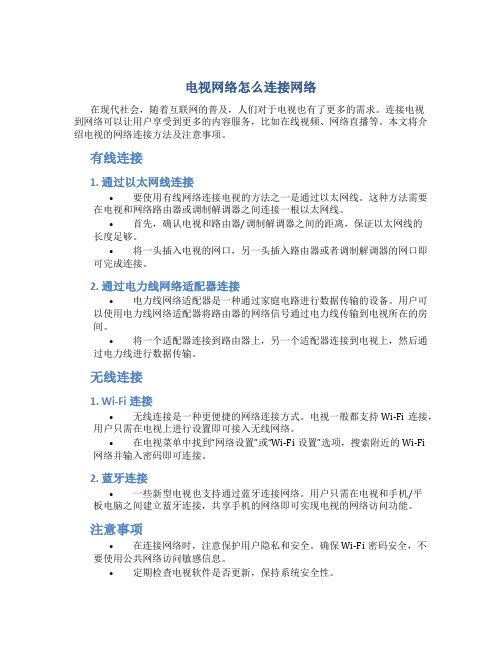
电视网络怎么连接网络在现代社会,随着互联网的普及,人们对于电视也有了更多的需求。
连接电视到网络可以让用户享受到更多的内容服务,比如在线视频、网络直播等。
本文将介绍电视的网络连接方法及注意事项。
有线连接1. 通过以太网线连接•要使用有线网络连接电视的方法之一是通过以太网线。
这种方法需要在电视和网络路由器或调制解调器之间连接一根以太网线。
•首先,确认电视和路由器/调制解调器之间的距离,保证以太网线的长度足够。
•将一头插入电视的网口,另一头插入路由器或者调制解调器的网口即可完成连接。
2. 通过电力线网络适配器连接•电力线网络适配器是一种通过家庭电路进行数据传输的设备。
用户可以使用电力线网络适配器将路由器的网络信号通过电力线传输到电视所在的房间。
•将一个适配器连接到路由器上,另一个适配器连接到电视上,然后通过电力线进行数据传输。
无线连接1. Wi-Fi连接•无线连接是一种更便捷的网络连接方式。
电视一般都支持Wi-Fi连接,用户只需在电视上进行设置即可接入无线网络。
•在电视菜单中找到“网络设置”或“Wi-Fi设置”选项,搜索附近的Wi-Fi 网络并输入密码即可连接。
2. 蓝牙连接•一些新型电视也支持通过蓝牙连接网络。
用户只需在电视和手机/平板电脑之间建立蓝牙连接,共享手机的网络即可实现电视的网络访问功能。
注意事项•在连接网络时,注意保护用户隐私和安全。
确保Wi-Fi密码安全,不要使用公共网络访问敏感信息。
•定期检查电视软件是否更新,保持系统安全性。
•在网络连接不畅时,可以尝试重启路由器或调制解调器,或者调整网络配置。
•对于有线连接,要注意布线时避免交叉或过长,以免影响网络传输速度和稳定性。
以上是关于电视如何连接网络的介绍,希望对您有所帮助。
保持网络的安全和稳定对于享受高质量的内容服务非常重要。
如果您有任何问题或疑问,请联系网络服务提供商或电视厂商进行咨询。
- 1、下载文档前请自行甄别文档内容的完整性,平台不提供额外的编辑、内容补充、找答案等附加服务。
- 2、"仅部分预览"的文档,不可在线预览部分如存在完整性等问题,可反馈申请退款(可完整预览的文档不适用该条件!)。
- 3、如文档侵犯您的权益,请联系客服反馈,我们会尽快为您处理(人工客服工作时间:9:00-18:30)。
网络电视设置及无线路由器设置注意
电视端设置:(其他品牌电视设置原理相同,如稍有变化,请看说明书或咨询客服)
1.打开电视,把无线网卡连接电视机USB接口
2.选择酷开设置→网络设置→无线网络
a.自动查找→选择自已无线网络用户名,进行连接
b.手动连接→输入无线网络用户名和密码,进行连接
c.自动获取IP→选择以后,自动搜索IP,并连接网络
d.手动设置IP→输入IP信息,进行连接
3.连接正常以后,屏幕右上方显示连接信息(IP地址,DNS地址,MAC地址等)
创维新款的E60,E80,K06电视无线设置步骤如下:酷开设置-无线网络-显示信号-开放系统/网络密码/WPA密钥;当路由器未加密时选“开放系统”,当路由器为WEP加密时选“网络密码”进入填写密码,当无线路由器为WPA或WPA-PSK加密时选“WPA密钥”进行密码输入。
(注意:无线路由器的“开放系统”与电视机的“开放系统”意思不同,电视的开放系统表示无线网络没有加密码,而无线路由WEP加密设置中的开放系统是指一种网络认证方式,电视机的表述有误。
)
注意:因网卡使用位置位于电视背面比较隐蔽,加上电视开启后会干扰信号,建议使用电视随机附赠的20厘米USB延长线将网卡与电视分离,确保信号强度。
(使用USB线要注意线的质量问题,很多线质量不合格反而会减弱信号,如有需要建议购买无线网卡专用的优质线,在距离信号良好的情况下建议不要使用USB延长线。
一般非电视自带的线建议不要使用。
)
无线路由端设置(非常重要,否则网络不能正常连接)
无线网络的安全选项一定要设置为开放系统(开放式或open system),并且允许无线广播,频段以及模式(速率)设置为固定值,解除MAC绑定,关闭防火墙,所有选项不要选择“自动选择”。
设置保存成功后重启路由器,必要时可再次检查设置是否成功生效。
参照图:(各路由器设置界面有所不同,但原理相同,网络必须设为开放式。
注:开放式不是不设密码的意思,而是一种网络认证方式。
)
TP-LINK
D-LINK (注意,此图有误,密码方式不可选择ASCII或AES)
其他品牌路由器设置选项位置可能不同,原理相同。
(目前主要是创维酷开系列的一些型号诸如K10RN,LED10等型号的电视要求设置为开放式网络(安全选项设置为开放系统或open system),其他品牌电视因型号,对网卡要求不同可能不一定要设置为开放式,因情况不同而异。
但基本的设置原理都是大同小异的,需要注意对于所有电视都不能将无线路由器安全选项设置为自动选择,否则可能造成连接不稳定。
)
友情提醒:本网卡为小功率免驱网卡,接收信号能力和一般市面销售网卡相当,无法和大功率的笔记本内置网卡比较。
但是网卡信号强度跟使用环境(房屋结构等)有很大关联,加上本身电视机USB接口设置不合理,在电视背面本身就会影响信号接收,如碰到信号稍弱可用一根质量较好的延长线用来连接USB口和网卡,便于信号调整。
